3 getestete Methoden zur Behebung des Videofehlercodes 0xc00d5212
Wenn Sie nicht weiterkommen 0xc00d5212 Fehler Wenn Sie beim Ansehen von Videos Code eingeben, sind Sie nicht allein. Dieser Leitfaden soll Ihnen helfen, die Bedeutung dieses Fehlers zu verstehen und, was noch wichtiger ist, wie Sie ihn beheben können. Mit den in diesem Handbuch beschriebenen Methoden sind Sie in der Lage, den Fehler 0xc00d5212 zu beheben und Ihre Lieblingsinhalte wieder nahtlos genießen zu können. Lassen Sie uns einfache Lösungen finden, um diesen lästigen Videounterbrechungen ein Ende zu setzen.
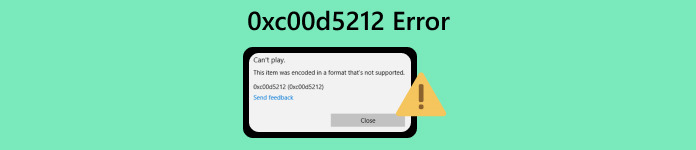
Teil. 1 Was ist der Fehlercode 0xc00d5212?
Der Fehlercode 0xc00d5212 ist ein spezifisches Problem, das beim Versuch, AVI-Dateien abzuspielen, auftritt. Der Fehler weist auf mögliche Probleme im Zusammenhang mit den Audio- und Video-Codecs in der Datei hin oder weist auf eine Dateibeschädigung hin. Dieses Problem tritt häufig auf, wenn versucht wird, Videodateien in Formaten wie AVI, MOV, MKV und MP4 abzuspielen. Um diesen Fehler zu beheben, müssen Korrekturmaßnahmen ergriffen werden, z. B. die Aktualisierung der Grafikkartentreiber, wodurch möglicherweise Wiedergabeprobleme behoben werden. Darüber hinaus ist die Sicherstellung der Installation oder Aktualisierung der erforderlichen Audio- und Video-Codecs für das jeweilige Dateiformat von entscheidender Bedeutung, um den Fehlercode 0xc00d5212 zu beheben und eine nahtlose Videowiedergabe sicherzustellen.
Teil. 2 Wie behebt man den Fehler 0xc00d5212?
Mach dir keine Sorgen! Denn es gibt verschiedene Methoden, den Fehler 0xc00d5212 zu beheben. Ziel dieses Leitfadens ist es, Sie mit den Tools auszustatten, mit denen Sie den reibungslosen Videogenuss auf Ihrem System wiederherstellen können.
Methode 1: Verwenden der FVC-Videoreparatur
Eine der effektivsten Methoden zur Behebung des Fehlers 0xc00d5212 ist die Verwendung von Videoreparatur. Dieses Tool wurde entwickelt, um Probleme im Zusammenhang mit Videodateiproblemen zu lösen, z. B. Korruption oder Kompatibilitätsprobleme. Wenn Sie daher auf den Fehler 0xc00d5212 stoßen, befolgen Sie die unten aufgeführten Schritte, um das Problem zu beheben.
Schritt 1. Zuerst auf Ihrem Gerät: Herunterladen das FVC Video Repair-Softwaretool. Wenn Sie fertig sind, installieren Sie es.
Free DownloadFür Windows 7 oder höherSicherer Download
Free DownloadFür MacOS 10.7 oder höherSicherer Download
Schritt 2. Lassen Sie sich von den beiden Tasten nicht verwirren. Um die Videodatei hinzuzufügen, die den Fehler 0xc00d5212 anzeigt, klicken Sie auf Rote Plus-Taste. Um das Beispielvideo hinzuzufügen, klicken Sie auf Blau Plus Taste.
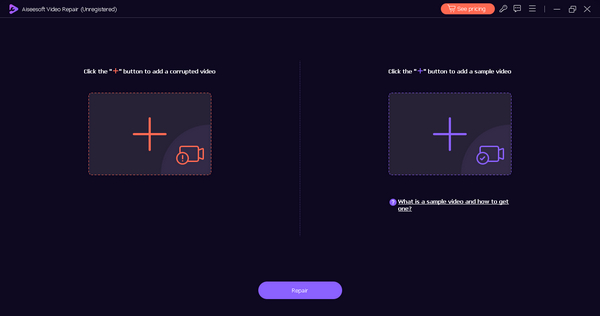
Schritt 3.Klicken Sie danach auf Reparaturknopf. Die Software übernimmt den Reparaturvorgang Ihrer Videodatei.
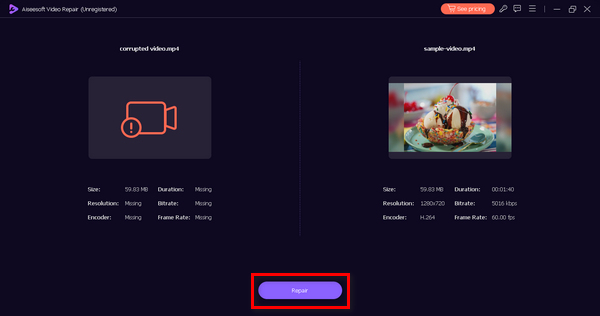
Schritt 4. Sobald Sie fertig sind, können Sie eine Vorschau anzeigen, indem Sie auf drücken Schaltfläche „Vorschau“. um zu sehen, ob der Fehler 0xc00d5212 behoben wurde.
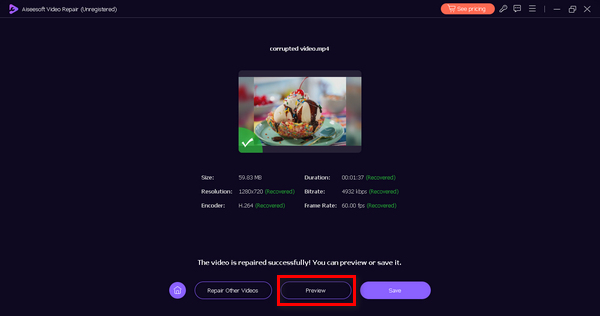
FVC Video Repair ist ein Tool der Wahl für alle, insbesondere für diejenigen, bei denen beim Abspielen ihrer Videos Fehler auftreten. Mit seiner benutzerfreundlichen Oberfläche und der leicht verständlichen Navigation können Sie beim Abrufen Ihrer Videos mit diesem Tool nie etwas falsch machen. Um den Fehler 0xc00d5212 zu beheben, probieren Sie dieses Tool jetzt aus!
Methoden 2: Aktualisieren von Anzeigeadaptern
Veraltete oder inkompatible Grafikkartentreiber können zu Problemen bei der Videowiedergabe führen und zum Fehler 0xc00d5212 führen. Diese Treiber spielen eine entscheidende Rolle bei der Erleichterung der Interaktion zwischen der Hardware Ihres Geräts und den visuellen Elementen von Multimedia-Inhalten.
Wenn diese Treiber veraltet oder inkompatibel sind, kann es zu Störungen bei der Videowiedergabe kommen. Um dieses Problem anzugehen, ist ein umfassender Ansatz erforderlich, der sich auf die Aktualisierung und Sicherstellung der Kompatibilität Ihrer Grafikkartentreiber konzentriert, um das gesamte Videowiedergabeerlebnis zu verbessern. Diese Lösung funktioniert auch, wenn Sie auf andere Videofehler stoßen, z Fehler 0xc10100bf, 224003 und mehr.
Befolgen Sie dazu die folgenden Schritte, damit Sie Ihre Anzeigeadapter problemlos aktualisieren können.
Schritt 1. Suchen Sie auf Ihrem Gerät Gerätemanager auf Ihrer Windows-Suchregisterkarte.
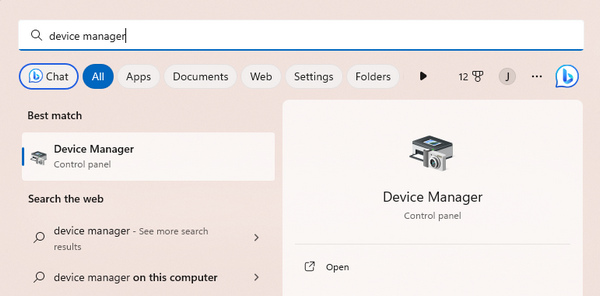
Schritt 2. Drücke den Aktualisieren Sie den Anzeigeadapter.
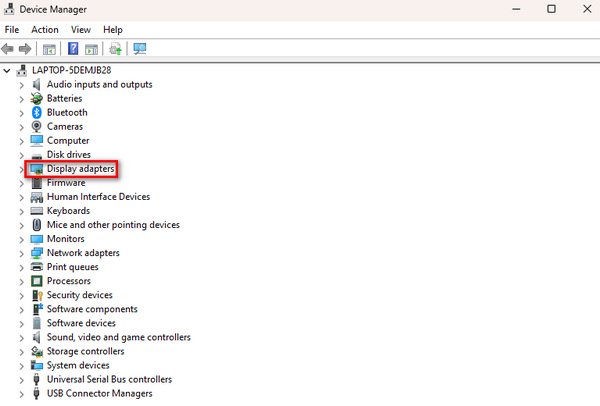
Schritt 3. Um den Anzeigeadapter zu aktualisieren, klicken Sie mit der rechten Maustaste darauf und klicken Sie auf Treiber aktualisieren.
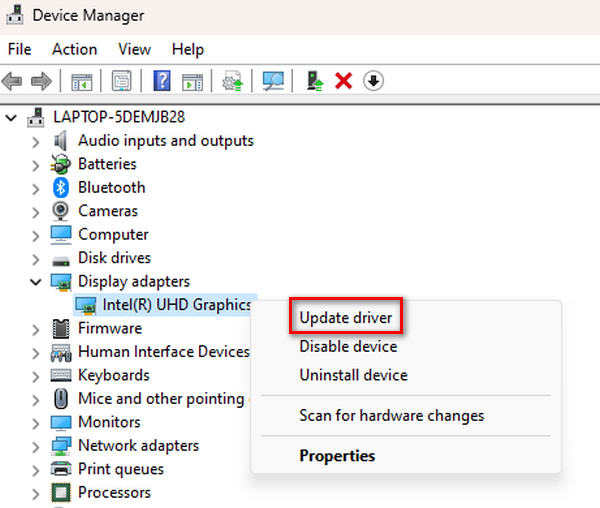
Schritt 4. Klicken Sie nun auf Automatisch nach Treiber suchen.
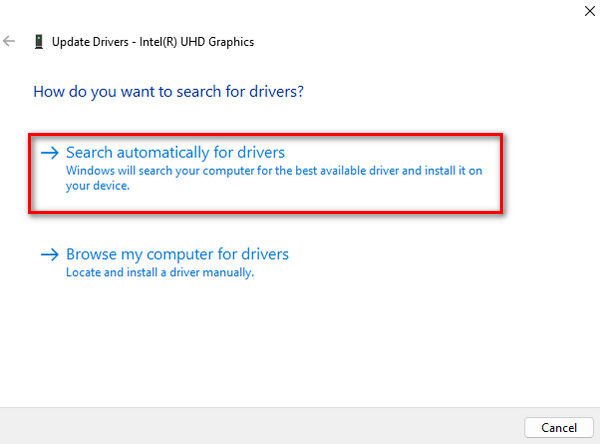
Es sucht automatisch nach einem neuen aktualisierten Treiber und installiert ihn auf Ihrem Gerät.
Methode 3: Video-Codecs installieren
Codecs sind Tools, die Ihrem Computer helfen, Videos zu verstehen und abzuspielen. Wenn Sie den Fehler 0xc00d5212 sehen und Videos nicht abgespielt werden, bedeutet das, dass eine Art Sprachkonflikt vorliegt. Durch das Herunterladen von Codecs geben Sie Ihrem Computer die richtigen Tools, um die Videos richtig zu verstehen und abzuspielen. Es ist eine einfache Lösung. Befolgen Sie einfach die folgenden Schritte, damit Ihre Videos reibungslos funktionieren.
Schritt 1. Klicken Sie zunächst auf Windows Klicken Sie auf die Schaltfläche auf Ihrem Computer, um das Startmenü zu öffnen. Geben Sie dann ein Microsoft Store in die Suchleiste ein und wählen Sie es aus.
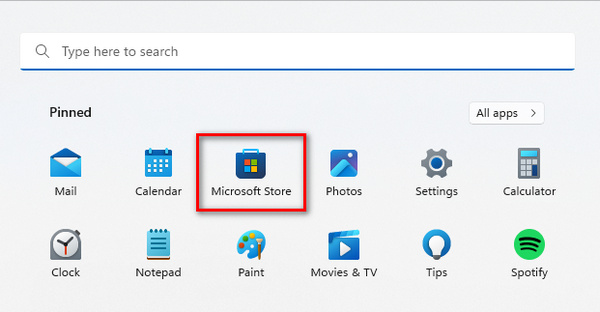
Schritt 2. Sobald Sie im Microsoft Store sind, sehen Sie eine Suchleiste. Geben Sie den Namen des benötigten Codecs oder der Videoerweiterung ein.
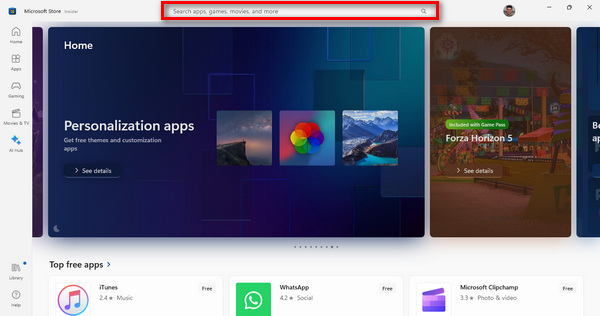
Schritt 3. Nachdem Sie den erforderlichen Codec oder die erforderliche Erweiterung gefunden haben, klicken Sie darauf Installieren.
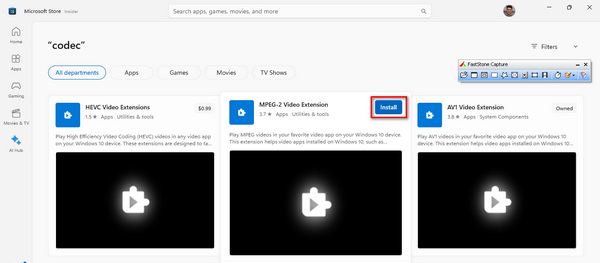
Sobald Sie die Installation abgeschlossen haben, öffnen Sie Ihr Media Player und spielen Sie das Video ab, das zuvor nicht abspielbar war. Dieser Schritt ist entscheidend, um sicherzustellen, dass das Video nun reibungslos und ohne Probleme läuft.
Teil 3. FAQs zum Fehler 0xc00d5212
Wo kann man kostenlose Codecs für Videos installieren?
Sie können kostenlose Codecs für Videos aus verschiedenen seriösen Quellen online installieren. Zu den beliebten Optionen gehören der Microsoft Store, in dem Sie eine Reihe von Codecs für Windows finden, sowie vertrauenswürdige Websites, die Codec-Pakete anbieten. Stellen Sie sicher, dass Sie aus zuverlässigen Quellen herunterladen, um potenzielle Sicherheitsrisiken zu vermeiden.
Wird der Fehlercode durch den Wechsel eines Mediaplayers behoben?
Das Ändern Ihres Mediaplayers kann tatsächlich eine Lösung für den Fehlercode 0xc00d5212 sein. Verschiedene Mediaplayer verfügen über integrierte Codecs. Wenn Sie zu einem Player wechseln, der eine breitere Palette von Formaten unterstützt oder über eine umfangreichere Codec-Bibliothek verfügt, können möglicherweise Kompatibilitätsprobleme behoben und der Fehler gemildert werden. VLC ist beispielsweise für seine umfassende Codec-Unterstützung bekannt.
Was tun, wenn VLC ein Problem mit fehlendem Codec anzeigt?
Wenn VLC ein Problem mit fehlendem Codec anzeigt, können Sie mehrere Schritte unternehmen, um das Problem zu beheben. Erwägen Sie zunächst, dieses Tool auf die neueste Version zu aktualisieren, da neuere Versionen häufig zusätzliche Codecs enthalten. Alternativ können Sie den spezifischen Codec herunterladen und installieren, der als fehlend angezeigt wird. Dieses Tool liefert normalerweise Informationen über den fehlenden Codec und erleichtert so die Identifizierung und Lösung des Problems. Darüber hinaus bietet die Untersuchung der Voreinstellungen/Einstellungen von VLC für Codec-Konfigurationen möglicherweise Lösungen für das Problem mit dem fehlenden Codec.
Kann das Konvertieren des Videos in ein anderes Format den Fehler 0xc00d5212 beheben?
Ja. Das Konvertieren des Videos in ein anderes Format ist eine mögliche Lösung für den Fehler 0xc00d5212. Wenn der Fehler durch Kompatibilitätsprobleme mit dem aktuellen Videoformat verursacht wird, können Wiedergabeprobleme durch Konvertieren in ein weiter verbreitetes unterstütztes Format behoben werden. Nutzen Sie Videokonvertierungstools wie FVC Video Converter Ultimate, um das Format zu ändern und so die Kompatibilität mit dem von Ihnen gewählten Mediaplayer sicherzustellen.
Wie identifiziere ich den für eine Videodatei benötigten Codec?
Um den für eine Videodatei benötigten Codec zu ermitteln, können Sie eine Mediaplayer-Software oder Online-Tools verwenden. Mediaplayer wie VLC zeigen häufig Codec-Informationen in ihren Einstellungen oder Eigenschaften an. Online-Tools wie Websites zur Codec-Identifizierung können die Videodatei analysieren und Informationen über die erforderlichen Codecs bereitstellen. Wenn Sie den benötigten spezifischen Codec kennen, können Sie ihn herunterladen und installieren und so potenzielle Wiedergabeprobleme beheben.
Fazit
Jetzt, da Sie verstehen, was das ist 0xc00d5212 Fehler Code ist und wie man ihn löst. Es gibt keinen Grund für Sie, das noch einmal geschehen zu lassen. Mit FVC Video Repair und anderen im Beitrag erwähnten Methoden können Sie dieses Problem leicht beheben.
Lassen Sie nicht zu, dass technische Probleme Ihre Unterhaltung beeinträchtigen. Nutzen Sie diese Methoden und erleben Sie eine problemlose Videowiedergabe auf Ihrem Gerät.
Free DownloadFür Windows 7 oder höherSicherer Download
Free DownloadFür MacOS 10.7 oder höherSicherer Download



 Video Converter Ultimate
Video Converter Ultimate Bildschirm recorder
Bildschirm recorder


